Таблица Товары, значение колонки Единица измерения не заполнено |
Я |
AnisaL
22.09.18 — 17:08
Добрый вечер! Подскажите, пожалуйста, при записи чека выдает сообщение : Таблица товаров, значение колонки Единица измерения не заполнено! Строка 13, что может быть? Все заполнено,Я посмотрела, куда копать?
AnisaL
1 — 22.09.18 — 17:09
Cool_Profi
2 — 22.09.18 — 17:15
Я уже буду таки молчать про отладчик…
Проверь единицы в товаре. ВСЕ единицы.
И пошагово посмотри.
AnisaL
3 — 22.09.18 — 17:17
(2) все заполнены единицы, посмотрела
AnisaL
4 — 22.09.18 — 17:17
(2) прям у каждой номенклатуры?
AnisaL
5 — 22.09.18 — 17:18
(2) или только под номером 13 строки
AnisaL
6 — 22.09.18 — 17:18
(2) отладчик сейчас не вариант, я не на работе
Cool_Profi
7 — 22.09.18 — 17:34
Блин…
А я тут распинаюсь, как мысь по древу… А она, видите-ли, не на работе…
Совесть есть? Или как? Тоже на работе забыла?
Рэйв
8 — 22.09.18 — 17:43
Вольно Анисе,сидя на Карибских островах, на мисте адинесников тролить.
AnisaL
9 — 22.09.18 — 17:56
(7) я по тим вьюеру подключалась
AnisaL
10 — 22.09.18 — 18:03
(7) у меня суббота и воскресенье выходной
AnisaL
11 — 22.09.18 — 18:22
(7) смотрите, я попробовала удалить эту строку, на которую ругалась программа, там в документе всего было 15 строк; так вот я удалила строку, и программа все равно продолжает ругаться, хотя там другая номенклатура стала
AnisaL
12 — 22.09.18 — 18:23
(11) + 13 строку удалила, а программа все равно ругается
AnisaL
13 — 22.09.18 — 18:23
(12) или тут только отладчиком можно проверить?
Cyberhawk
14 — 22.09.18 — 18:29
Удали все строки
AnisaL
15 — 22.09.18 — 18:32
(14) а потом? по новой все заполнить?
MaxS
16 — 22.09.18 — 18:44
В самое единице измерения заполнена базовая ЕИ?
Cool_Profi
17 — 22.09.18 — 18:46
(15) Потом можно будет заполнить лист формата А4, чистый. Шариковой ручкой. От руки. …
AnisaL
18 — 22.09.18 — 18:51
(16) да
hhhh
19 — 22.09.18 — 18:51
(15) там есть кнопка Скопировать, чтоб ты знала. Копируешь документ, и на копии тренируешься. Удаляешь и добавляешь строки.
AnisaL
20 — 22.09.18 — 18:55
(19) а ведь ошибку так не увидишь? только когда по кассе чек пробиваешь ошибка выходит
AnisaL
21 — 22.09.18 — 19:12
(19) я имею в виду, что нельзя же пробивать чек по копии документа? потом на документ оригинал же чек не переделаешь?
hhhh
22 — 22.09.18 — 19:24
(21) попробуй поиском поискать в конфигурации слово «Таблица Товары, значение колонки»
AnisaL
23 — 22.09.18 — 19:32
(22) уже не сегодня, кассир смену закрыла, прийдется потом задним числом чек пробивать
Содержание
- Альфа-Авто:. Редакция 4.1 (8.2). помогите победить характеристики номенклатуры
- Ввод остатков из файла — свертка табличной части
- Таблица значений
- Как можно создать новую таблицу значений?
- Как добавить новую колонку с определенным типом и заголовком?
- Как добавить новые строки?
- Как выгрузить результат запроса в таблицу значений?
- Как обойти в цикле все строки таблицы значений?
- Как сделать выборку строк в таблице значений с отбором?
- Как выполнить сортировку?
- Как вычислить итоги по колонке?
- Как сделать копию таблицы значений?
- Как свернуть таблицу значений по колонке и суммировать по количеству?
- Как найти строку в таблице значений по значению?
Альфа-Авто:. Редакция 4.1 (8.2). помогите победить характеристики номенклатуры
Добрый день! Пишу загрузку остатков номенклатуры в документ «Вводостатковтоваров «(Альфа-Авто: Автосалон+Автосервис+Автозапчасти. Редакция 4.1 (4.1.01.20), платформа 8.2 (8.2.14.533))из dbf-файла. Не получается победить загрузку в табличную часть, загружаю запчасти, в справочнике «ТипыНоменклатуры» стоит «Учет по характеристикам не ведется» , как это отразить в обработке, чтобы не было вот такой ругани : Заполняется накладная номер ПРН0001951 поставщик
При записи обнаружены ошибки :
Таблица значение колонки не заполнено ! Строка номер 1
Из-за возникших ошибок операция записи была отменена.
сама процедура:
Процедура ЗагрузкаИзДбф(Док)
Контрагент=справочники.Контрагенты;
Дог=справочники.ДоговорыВзаиморасчетов;
склад=справочники.СкладыКомпании;
Номенклатура=Справочники.Номенклатура;
Единица=справочники.ЕдиницыИзмерения;
ЕдиницаБ=справочники.КлассификаторЕдиницИзмерения;
Орг=справочники.Организации;
ФОрг=Орг.ПолучитьФормуВыбора();
орг=Форг.ОткрытьМодально();
БД= Новый XBase;
ИмяФ =»tov.dbf»;
Путь = «C:/temp»;
Если Не НайтиДБФ(Путь,ИмяФ) Тогда
выборФайла(ИмяФ);
Иначе
имяФ = путь+»/»+ИмяФ;
КонецЕсли;
БД.ОткрытьФайл(ИмяФ);
БД.Кодировка=КодировкаXBase.OEM;
//Флаг=1;
ТекНом=»»;
Для а=1 по БД.КоличествоЗаписей() Цикл
БД.Перейти(а);
Самномер=СтрЗаменить(БД.DOCNO, Символы.НПП, «»);
Если ТекНом<>Самномер Тогда
Док=Документы.ВводОстатковТоваров.СоздатьДокумент();
Док.Дата = БД.DOCDATE;
ВыборкаДог=Дог.Выбрать(,Док.Контрагент);
ВыборкаДог.следующий();
//Договор=ВыборкаДог.ПолучитьОбъект();
Сообщить(«Заполняется накладная номер «+ строка(Док.Номер)+» поставщик «);
//Док.ДоговорКонтрагента=Договор.Ссылка;
Док.Автор=Справочники.Пользователи.НайтиПоНаименованию(«Elegant», Истина);
Док.ХозОперация=Справочники.ХозОперации.ВводОстатковТоваров;
Док.ВалютаДокумента=Константы.ВалютаРегламентированногоУчетаОрганизаций.Получить();
Док.КурсДокумента=1;
КонецЕсли;
Док.СуммаДокумента=БД.SUMMA;
СтрокаДок=Док.Товары.Добавить();
СтрокаДок.Количество=БД.KOL;
СтрокаДок.Цена=БД.CENA ;
ТМЦ18=БД.kod;
Если Номенклатура.НайтиПоКоду(СокрЛп(ТМЦ18))=Справочники.Номенклатура.ПустаяСсылка()Тогда
ТОВАР = БД.NOM;
ПолнТовар=БД.NOMPL;
Един=БД.ED;
Сообщить(«Добавление номенклатуры» +ТОВАР);
НовыйТовар= Справочники.Номенклатура.СоздатьЭлемент();
// Получить ссылку на группу, в которой будет находиться новый элемент.
Родитель = Справочники.Номенклатура.НайтиПоНаименованию(«Материалы запчасти», Истина);
НовыйТовар.ВалютаУчета=справочники.Валюты.НайтиПоКоду(810);
НовыйТовар.Артикул=БД.KAT+1;
НовыйТовар.ставкандс=справочники.СтавкиНдс.НайтиПоНаименованию(«18%», Истина);
НовыйТовар.ТипНоменклатуры=справочники.ТипыНоменклатуры.НайтиПоНаименованию(«Материалы и спецоснастка»);
НовыйТовар.ВидНоменклатуры=перечисления.ВидыНоменклатуры.Товар;
КонецЕсли;
рекв=СтрЗаменить(«Номенклатура.Артикул», Символы.НПП, «»);
//СтрокаДок.СуммаНДС=БД.NDS;
СтрокаДок.ЕдиницаИзмерения=СтрокаДок.Номенклатура.ОсновнаяЕдиницаИзмерения;
Если СтрокаДок.Номенклатура.ТипНоменклатуры.ИспользованиеХарактеристик=3 Тогда
Источник
Ввод остатков из файла — свертка табличной части
Внимание! Данный форум является модерируемым.
Для получения к нему доступа необходимо зарегистрироваться или авторизоваться на сайте.
| Цитата |
|---|
| При записи обнаружены ошибки : Таблица значения колонок не уникальны ! Строки: 2,3,4,5 Таблица значения колонок не уникальны ! Строки: 6,7 Таблица значения колонок не уникальны ! Строки: 8,9 Таблица значения колонок не уникальны ! Строки: 10,11,12,13,14 Из-за возникших ошибок операция записи была отменена. |
Я так понимаю, что надо сделать свертку табличной части по номенклатуре, при этом вычислить среднюю себестоимость.
Подскажите, пожалуйста, как это сделать в АА? есть ли какие-то штатные средства обойти этот момент?
В загружаемом документе порядка 5000 позиций и почти все из них — имеют записи по нескольку строк
P.S. в коде и на рисунке можгут строки не совпадать — выкинул кое-что для наглядности.
В подменю заполнить добавьте новую кнопку например «Свернуть табличную часть».
Сверните табличную часть следующей строкой:
Товары.Свернуть(«Номенклатура, ЕдиницаИзмерения, Коэффициент, СтавкаНДС, ХарактеристикаНоменклатуры, ГТД, ПроцентНаценки», «Цена, Количество, Сумма, СуммаВсего, СуммаНДС, ЦенаРозничная, СуммаРозничная»);
затем нужно пересчитать розничную цену.
И запустить обработчик
ОбработкаРеквизита(«Товары.Сумма», ТекущаяСтрока, ЭтаФорма);
Виктор Радько,
до свертки:
после свертки:
вопросы:
1)ОбработкаРеквизита(«Товары.Сумма», ТекущаяСтрока, ЭтаФорма); — это нужно для пересчета суммы
а для пересчета розничной цены, нужно знать сколько строк свернулось в текущую строку, чтобы получить «Цена=Цена/Кол.Строк.Свернутых». Как получить сколько строк свернулось в текущую строку? (именно не количество в колонке «количество», а количество свернутых строк по данной позиции)
2) может немножко не в тему: используется это же документ и эта же процедура загрузки из файла — есть проблема автоматической подгрузки «единицы измерения»  — не могу настроить так, чтобы брало из файла или выставляло автоматом. как-то с этим можно бороться? может нужно ранее при загрузке номенклатуры создавать для неё «Единицы измерения»?
— не могу настроить так, чтобы брало из файла или выставляло автоматом. как-то с этим можно бороться? может нужно ранее при загрузке номенклатуры создавать для неё «Единицы измерения»?
3) вопрос по ценам в данном документе(почитал хелп — немонятно) поле «Цена» — это грубо говоря «себестоимость» детали по которой она ложится на склад?
«Цена розничная» — я так понял что это должна быть цена по которой мы продаём в розницу или не так? если это так, то почему не подхватывается текущая розничная цена, установленная документом «Изменение цен компании» если это не реальная розничная цена — то данную колонку можно проигнорировать и использовать только колонку «Цена», для задания себестоимости товара на складе. Проясните, пожалуйста, ситуацию.
1.
ОбработкаРеквизита(«Товары.Сумма», ТекущаяСтрока, ЭтаФорма); нужна для получения цены и процента наценки.
цена розничная = Сумма розничная/количество товара, иначе можем получить большое расхождение между Суммой и ценой умноженной на количество.
2. Единицы нужно заранее загрузить лучше этой же обработкой. Одного наименования в табличной части документа мало, чтоб автоматически создавать не хватающие единицы.
3.
«Цена» — это грубо говоря «себестоимость».
«Цена розничная» — это цена учета на розничном складе, а не цена продажи. Тип розничной цены указывается в поле «Тип цен розничной торговли» у Склада документа, если он розничный. Можно розничную цену не подгружать, а брать из регистра сведений вот нужный вызов события
ОбработкаРеквизита(«УстановитьРозничнуюЦену», ТекущаяСтрока, ЭтаФорма);
Все зависит от того, что надо, оставить старую розничную цену или перебить ее подгружаемой. Чтоб перебить текущую цену у Подразделения должен быть установлен признак «Формировать цену розничной торговли».
Себестоимость хранится в регистре «Партии товаров компании», а розничная сумма в регистре «Остатки товаров компании».
Спасибо!
По ценам.
С ценами вроде понятно: что для чего и как лучше рассчитывать. Только уточню: я правильно понял, что можно только загрузить «Цену» как себестоимость, а «Розничную цену» не загружать совсем — если цены устанавливаются отдельным документом «изменение цен»?
или именно для этого документа нужно подгружать или брать из регистров розничную цену, чтобы правильно потом отображались отчеты?
По «Единицам Измерения».
Не совсем понятно, как это же обработкой загрузить единицы — крутил и так и эдак — не получается. мне для начала надо хотя бы просто всем позициям указать «шт».
Есть ли какой-то пример, как имея Список Номенклатуры(наименование, артикул — уникальный, если нужно — код в БД) — установить для «ввода остатков» единицы измерения «шт»?
Номенклатуру я гружу программно из excel-файла, кусок кода касательно единиц у меня такой:
| Цитата |
|---|
| Александр Тугаенко пишет: я правильно понял, что можно только загрузить «Цену» как себестоимость, а «Розничную цену» не загружать совсем — если цены устанавливаются отдельным документом «изменение цен»? или именно для этого документа нужно подгружать или брать из регистров розничную цену, чтобы правильно потом отображались отчеты? |
Если для розничного склада не будут заданы розничные суммы (цены), то они не попадут в регистр «Остатки товаров компании». Искажаются данные для учета товаров розничного склада в продажных ценах, если не сделать переоценку товара, по ценам регистра сведений «Цены».
Розничные суммы вводятся не обязательно только в документе «Ввод остатков товаров». Они вводятся во всех документах оприходования товара.
Для загрузки единиц обработку «Загрузка данных из табличного документа» нужно запускать из подменю «Обработки» главного меню.
Спасибо за помощь!
Кому интересно, в результате делаю так:
1) загружаю Номенклатуру и и в процессе программно для каждой позиции «Основную единицу измерения» — НовыйЭлемент.ОсновнаяЕдиницаИзмерения = Справочники.ЕдиницыИзмерения.НайтиПоНаименованию(«шт»)
— получается для всех одинаковая и вроде какая-то виртуальная — до конца не понял .
2) Загружаю через обработку «Загрузка из табличного файла» — в справочник «единицы измерения» записи для каждой позиции номенклатуры.
3) программно изменяю у всей номенклатуры ОсновнуюЕдиницуИзмерения на загруженную на предыдущем шаге.
Теперь у всей номенклатуры ОсновнаяЕдиницаИзмерения=шт и для каждой — своя(в справочнике идут записи со связью по владельцу, в лице которого выступает Номенклатура) — т.к. надо будет потом устанавливать вес, то в качестве связи по владельцу использую Номенклатуру, а не ТипНоменклатуры.
4)В док. «Ввод остатков» через обработку «заполнить из файла» подгружаю остатки номенклатуры, при этом достаточно иметь(для меня): Артикул (уникальный у нас), Количество, Наименование ОсновнойЕдиницыИзмерения — шт, Цену(себестоимость). Остальное — выставляется или вычисляется.
5) после выполнения обработки в ТЧ «Ввод остатков» для всех строк прогоняю обработчик
ОбработкаРеквизита(«Товары.Сумма», ТекущаяСтрока, ЭтаФорма);
если этого не сделать — не пропишется себестоимость товара в регистры.
в результате получаю полный список Номенклатуры с остатками, себестоимостью остатков, и для каждой номенклатуры есть своя основная единицы измерения — на которую потом будет подвязываться вес.
P.S. свертку средствами 1С корректно сделать не получилось, а т.к. это надо будет сделать только 1 раз, то выгружаю xls-входные данные в MySQL — там запросом делаю что мне нужно, — выгружаю обратно в xls-файл и уже свернутый и полностью рассчитанный xls-файл гружу в обработку «Загрузка из табличного файла».
Для меня так получилось быстрее, чем докапываться до того как это делается в 1С.
Источник
Таблица значений
В таблицах значений существуют строки и колонки. У каждой строки есть индекс, он начинается с нуля. Таблицу значений можно создавать с различными колонками и добавлять в нее строки. По строкам в таблице можно делать выборку и поиск, устанавливать и получать значения, сортировать, группировать и удалять строки.
Как можно создать новую таблицу значений?
Как добавить новую колонку с определенным типом и заголовком?
- Имя (необязательный, тип Строка , по умолчанию пустая строка). Имя колонки.
- Тип (необязательный, тип ОписаниеТипов ). Объект, описывающий допустимые типы значений для колонки. Если параметр не указан, в колонке можно будет хранить значение любого типа.
- Заголовок (необязательный, тип Строка , по умолчанию пустая строка). Заголовок колонки таблицы значений. Используется при визуальном отображении таблицы значений.
- Ширина (необязательный, тип Число , по умолчанию ноль). Ширина колонки в символах. Используется при визуальном отображении таблицы значений.
Как добавить новые строки?
Как выгрузить результат запроса в таблицу значений?
Как обойти в цикле все строки таблицы значений?
Как сделать выборку строк в таблице значений с отбором?
- ПараметрыОтбора (обязательный, тип Структура ). Задает условия поиска: ключ структуры определяет имя колонки, по которой будет осуществляться поиск, а значение структуры — искомое значение.
Осуществляет поиск строк таблицы значений, отвечающих заданным условиям поиска. Возвращает массив строк таблицы значений, соответствующих условиям поиска. Метод эффективно использовать для выборки неуникальных значений.
Массив хранит ссылки на строки таблицы значений, то есть при изменении строки в таблице, значение в массиве тоже будет измененным.
Как выполнить сортировку?
Как вычислить итоги по колонке?
Как сделать копию таблицы значений?
Как свернуть таблицу значений по колонке и суммировать по количеству?
Метод Свернуть() сворачивает таблицу по колонке «Наименование» и суммирует колонку «Количество». Если существуют еще колонки, то они будут удалены.
- КолонкиГруппировок (обязательный, тип Строка ). Имена колонок, разделенные запятыми, по которым необходимо группировать строки таблицы значений.
- КолонкиСуммирования (необязательный, тип Строка ). Имена колонок, разделенные запятыми, по которым необходимо суммировать значения в строках таблицы значений.
Осуществляет свертку таблицы значений по указанным колонкам группировки. Строки, у которых совпадают значения в колонках, указанных в первом параметре, сворачиваются в одну строку. Значения этих строк, хранящиеся в колонках, указанных во втором параметре, накапливаются.
Списки колонок не должны пересекаться. Колонки, не вошедшие ни в один из списков колонок, после выполнения метода удаляются из таблицы значений.
- Если в колонке установлен тип и он единственный, то при суммировании будет предприниматься попытка преобразования значения к типу Число .
- Если колонке не присвоены типы, то в процессе суммирования будут принимать участие только значения, имеющие тип Число , значения других типов будут игнорироваться.
- Если в колонке несколько типов и среди них есть тип Число , то в процессе суммирования будут принимать участие только значения, имеющие тип Число , значения других типов будут игнорироваться.
- Если в колонке несколько типов и среди них нет типа Число , то результат суммирования будет 0, который будет присвоен в соответствующую колонку, где будет преобразован к значению по умолчанию для типа, установленного в колонке.
Как найти строку в таблице значений по значению?
- Значение (обязательный, тип Произвольный ). Искомое значение.
- Колонки (необязательный, тип Строка , по умолчанию пустая строка). Список имен колонок, разделенных запятыми, по которым производится поиск. Если параметр не указан, поиск осуществляется по всей таблице значений.
Осуществляет поиск значения в указанных колонках таблицы значений. Возвращает строку таблицы значений, в которой содержится искомое значение. Если значение не найдено, то возвращается значение Неопределено . Метод эффективно использовать для поиска уникальных значений.
Источник
Вступайте в мою группу помощник программиста.
В ней мы обсуждаем программирование в 1С.
&НаСервере Процедура ВыполнитьКодНаСервере() /// Как создать таблицу значений в 1с 8.3, 8.2 // с таблицей значений можно работать только на сервере Таб = Новый ТаблицаЗначений; /// Как добавить колонки в таблицу значений в 1с 8.3, 8.2 Таб.Колонки.Добавить("Фрукт"); Таб.Колонки.Добавить("Цвет"); Таб.Колонки.Добавить("Вкус"); /// Как добавить строки в таблицу значений в 1с 8.3, 8.2 Стр = Таб.Добавить(); Стр.Фрукт = "Яблоко"; Стр.Цвет = "Зелёный"; Стр.Вкус = "Кислый"; Стр = Таб.Добавить(); Стр.Фрукт = "Банан"; Стр.Цвет = "Желтый"; Стр.Вкус = "Сладкий"; Стр = Таб.Добавить(); Стр.Фрукт = "Слива"; Стр.Цвет = "Синий"; Стр.Вкус = "Терпкий"; /// Как добавить в таблицу значений колонку с /// описанием типа и заголовка в 1с 8.3, 8.2 ОписаниеВеса = Новый ОписаниеТипов("Число", Новый КвалификаторыЧисла(12, 3)); Таб.Колонки.Добавить("ВесФрукта", ОписаниеВеса, "Вес фрукта"); Таб[0].ВесФрукта = 100.005; Таб[1].ВесФрукта = 60.010; Таб[2].ВесФрукта = 25.000; /// Как перечислить все строки в таблице значений в 1с 8.3, 8.2 Для Каждого Стр Из Таб Цикл Сообщить(Стр.Фрукт + " " + Стр.Цвет + " " + Стр.Вкус + " " + Стр.ВесФрукта); КонецЦикла; /// Как перечислить все колонки в таблице значений /// в 1с 8.3, 8.2 Для Каждого Колонка Из Таб.Колонки Цикл Сообщить(Колонка.Имя); КонецЦикла; /// Как выгрузить колонку таблицы значений в массив в 1с 8.3, 8.2 // выгрузка названий фруктов в массив МассивФруктов = Таб.ВыгрузитьКолонку("Фрукт"); // ничего не измениться, так как массив не менялся Таб.ЗагрузитьКолонку(МассивФруктов, "Фрукт"); /// Как заполнить значения в колонке для всех строк таблицы /// значений в 1с 8.3, 8.2 // обнулим вес во всех строках Таб.ЗаполнитьЗначения(0, "ВесФрукта"); // выставим новые веса Таб[0].ВесФрукта = 100; Таб[1].ВесФрукта = 60; Таб[2].ВесФрукта = 25; /// Как в таблице значений посчитать итог по колонке в 1с 8.3, 8.2 Сообщить(Таб.Итог("ВесФрукта")); // 185 /// Как найти строку в таблице значений по значению в 1с 8.3, 8.2 // найдём строчку с яблоком и покажем его цвет НайденнаяСтрока = Таб.Найти( "Яблоко" ); Если НайденнаяСтрока <> Неопределено Тогда Сообщить(НайденнаяСтрока.Цвет); // Зелёный КонецЕсли; /// Как найти строку в таблице значений поиском значения /// в определенных колонках в 1с 8.3, 8.2 // будем искать по слову "Кислый" в колонках вкус и цвет НайденнаяСтрока = Таб.Найти("Кислый", "Вкус, Цвет"); Если НайденнаяСтрока <> Неопределено Тогда Сообщить(НайденнаяСтрока.Фрукт); // Яблоко КонецЕсли; // добавим ещё один зелёный фрукт Стр = Таб.Добавить(); Стр.Фрукт = "Киви"; Стр.Цвет = "Зелёный"; Стр.Вкус = "Сладкий"; Стр.ВесФрукта = 30; /// Как искать в таблице значений неуникальные значения /// в 1с 8.3, 8.2 Отбор = Новый Структура; Отбор.Вставить("Цвет", "Зелёный"); Строки = Таб.НайтиСтроки(Отбор); Для Каждого Стр Из Строки Цикл Сообщить(Стр.Фрукт); // Яблоко Киви КонецЦикла; /// Как сдвинуть строку таблицы значений в 1с 8.3, 8.2 // сдвигаем первую строку на одну позицию вперёд Таб.Сдвинуть(0, 1); // и возвращаем обратно Таб.Сдвинуть(1, -1); /// Как создать копию таблицы значений в 1с 8.3, 8.2 // полная копия КопияТаб = Таб.Скопировать(); /// Как создать копию таблицы значений по нужным колонкам /// в 1с 8.3, 8.2 // только две колонки будет Фрукт и Цвет КопияТаб = Таб.СкопироватьКолонки("Фрукт, Цвет"); /// Как создать копию таблицы значений по отбору в 1с 8.3, 8.2 Отбор = Новый Структура; Отбор.Вставить("Фрукт", "Яблоко"); // таблица будет содержать только строчку с яблоком КопияТаб = Таб.Скопировать(Отбор); // таблица будет содержать цвет и вес яблока КопияТаб = Таб.Скопировать(Отбор, "Цвет, ВесФрукта"); /// Как свернуть таблицу значений по колонке в 1с 8.3, 8.2 // свернём по вкусу, просуммируем по весу Таб.Свернуть("Вкус", "ВесФрукта"); /// Как отсортировать таблицу значений по колонке в 1с 8.3, 8.2 Таб.Сортировать("ВесФрукта Возр"); /// Как отсортировать таблицу значений по нескольким колонкам /// в 1с 8.3, 8.2 Таб.Сортировать("ВесФрукта Возр, Вкус Убыв"); /// Как удалить строку из таблицы значений в 1с 8.3, 8.2 // по индексу или по значению Таб.Удалить(0); КонецПроцедуры /// Как программно вывести таблицу значений на /// форму в 1с 8.3, 8.2 // см. примеры использования этой функции ниже // ТабВКоде - таблица значений, созданная программно // ТабРеквизит - имя реквизита формы типа ТаблицаЗначений // ТабНаФорме - имя элемента формы, связанного с ТабРеквизит &НаСервере Процедура ВывестиТаблицуЗначенияВКодеВТаблицуНаФорме(ТабВКоде, ТабРеквизит, ТабНаФорме) // реквизит ТабРеквизит и соответствующий // ему элемент формы ТабНаФорме уже созданы // нами в визуальном режиме // 1. добавляем колонки из ТабВкоде в реквизит ТабРеквизит НовыеРеквизиты = Новый Массив; Для Каждого Колонка Из ТабВКоде.Колонки Цикл НовыеРеквизиты.Добавить( Новый РеквизитФормы( Колонка.Имя, Колонка.ТипЗначения, ТабРеквизит ) ); КонецЦикла; ИзменитьРеквизиты(НовыеРеквизиты); // 2. добавляем колонки из ТабВКоде в элемент ТабНаФорме Для Каждого Колонка Из ТабВКоде.Колонки Цикл НовыйЭлемент = Элементы.Добавить( ТабРеквизит + "_" + Колонка.Имя, Тип("ПолеФормы"), Элементы[ТабНаФорме] ); НовыйЭлемент.Вид = ВидПоляФормы.ПолеВвода; НовыйЭлемент.ПутьКДанным = ТабРеквизит + "." + Колонка.Имя; КонецЦикла; // 3. наконец, передаём данные из ТабВКоде в ТабРеквизит ЗначениеВРеквизитФормы(ТабВКоде, ТабРеквизит); // готово! КонецПроцедуры &НаСервере Процедура СоздатьТаблицуНаФормеНаСервере() // программно создаём таблицу значений ТабВКоде ТабВКоде = Новый ТаблицаЗначений; ОписаниеСтроки = Новый ОписаниеТипов("Строка"); ОписаниеВеса = Новый ОписаниеТипов("Число", Новый КвалификаторыЧисла(12, 3)); ТабВКоде.Колонки.Добавить("Фрукт", ОписаниеСтроки, "Имя фрукта"); ТабВКоде.Колонки.Добавить("Цвет", ОписаниеСтроки, "Цвет фрукта"); ТабВКоде.Колонки.Добавить("Вес", ОписаниеВеса, "Вес фрукта"); Стр = ТабВКоде.Добавить(); Стр.Фрукт = "Яблоко"; Стр.Цвет = "Зелёный"; Стр.Вес = 200; Стр = ТабВКоде.Добавить(); Стр.Фрукт = "Банан"; Стр.Цвет = "Желтый"; Стр.Вес = 150; ВывестиТаблицуЗначенияВКодеВТаблицуНаФорме(ТабВКоде, "ТабРеквизит1", "ТабНаФорме1"); КонецПроцедуры /// Как программно вывести на форму результат запроса /// в виде таблицы значений в 1с 8.3, 8.2 &НаСервере Процедура ВывестиНаФормуРезультатЗапросаНаСервере() Запрос = Новый Запрос; Запрос.Текст = "ВЫБРАТЬ | Товары.Ссылка, | Товары.ВерсияДанных, | Товары.ПометкаУдаления, | Товары.Код, | Товары.Наименование, | Товары.Цвет, | Товары.ЕдиницаИзмерений, | Товары.Предопределенный, | Товары.ИмяПредопределенныхДанных |ИЗ | Справочник.Товары КАК Товары"; РезультатЗапроса = Запрос.Выполнить(); ТабВКоде = РезультатЗапроса.Выгрузить(ОбходРезультатаЗапроса.Прямой); // функция ВывестиТаблицуЗначенияВКодеВТаблицуНаФорме определена выше ВывестиТаблицуЗначенияВКодеВТаблицуНаФорме(ТабВКоде, "ТабРеквизит2", "ТабНаФорме2"); КонецПроцедуры /// Скачать и выполнить эти примеры на компьютере
Содержание
- что за беда с Единицами измерения в УПП
- Учет товаров в 1С по разным единицам измерения
- Вариант 1. Использование разных единиц измерения одной номенклатуры при учете товаров в 1С
- Вариант 2. Использование разной номенклатуры и документа комплектации
- Отбор номенклатуры по единицам измерения
- Глава 8. Работа с сервисом «1С:Номенклатура»
- 8.1. Настройка работы с сервисом
- 8.1.1. Загрузка номенклатуры из сервиса
- Загрузка номенклатуры без характеристик
- Загрузка номенклатуры с характеристиками
- 8.1.2. Загрузка категорий из сервиса
- 8.1.3. Поиск номенклатуры по штрихкоду
- 8.1.4. Автоматическое сопоставление номенклатуры
- Настройки сопоставления
- Отборы в форме сопоставления
- 8.1.5. Помощник обновления данных
- Обновление видов номенклатуры
- Обновление номенклатуры
- 8.1.6. Сопоставление номенклатуры базы и сервиса
- 8.1.7. Сопоставление вида номенклатуры и категории сервиса
что за беда с Единицами измерения в УПП
УПП 1.3.2.1
Судя по книжке и по хелперу для номенклатуры «Каждая единица измерения (упаковка) имеет свой коэффициент пересчета относительно базовой единицы.» и «Кроме единицы хранения остатков может быть назначена еще одна единица измерения, в которой будут выводиться количественные показатели в отчетах — единица для отчетов.»
По факту все переводится в Единица хранения остатков. Базовая единица измерения (то что посмотрел) почти нигде не применяется. Часть отчетов (универсальный отчет остатки на складах) выводит остатки в «Единица хранения остатков» (хотя есть возможность выводить остатки в единицах отчетов). Другой отчет (ведомость на складах) тоже выводит остатки в «Единица хранения остатков», при этом над колонками гордо реет «Количество (в базовых единицах)».
Базовые единицы никак не связаны с остальными единицами измерения. То есть это абсолютно независимая хня.
Это у меня версия старая или эта порнография до сих пор присутствует в УПП?
И до кучи вопрос — для чего нужны в справочнике ЕдиницыИзмерения реквизиты Вес и Объем — где они применяются? Вроде при беглом просмотре при расчете мест в транспорте.
Порнография у тебя в голове творится.
Ты хотя бы на виды справочников посмотри для базовой единицы и для ед. хран. остатков.
И как ты думаешь, каким образом пересчет выполняется из одной единицы в другую?
«По факту все переводится в Единица хранения остатков» — да, учетные регистры заполняются количеством в единицах измерения хранения остатков.
«Базовая единица измерения. почти нигде не применяется» — расстрою Вас ещё больше: она вообще может не указываться среди единиц измерения номенклатуры. Цель базовой единицы измерения в другом — она служит «точкой», относительно которой указываются коэффициенты пересчета в единицах измерения номенклатуры. А если она сама указана — то только лишь с коэффициентом равным единице.
Иначе — беда и бардак как Вы верно заметили.
Для чего «вес» и «объём»? Появились они сто лет назад и фиг знает для чего (я застрял на предыдущих версиях УПП). Наверное для развития функционала 🙂
(1) ты читать умеешь?
1.Базовые единицы никак не связаны с остальными единицами измерения.
2. объясни где используются Базовые единицы и в каком качестве?
(2) Цель базовой единицы измерения в другом — она служит «точкой», относительно которой указываются коэффициенты пересчета в единицах измерения номенклатуры.
не знаю как у вас, а у меня все коэффициенты считаются относительно «единицы хранения остатков» (ради интереса для всех единиц измерения карточки выберите разные значения)
Источник
Учет товаров в 1С по разным единицам измерения
Многие товары могут быть представлены в компании в нескольких разных единицах измерения. Например, товар может продаваться штучно или упаковками по несколько штук; или товар продается одновременно в упаковках и по весу. Если в компании есть такие товары, то важно иметь механизмы, позволяющие просмотреть остатки в разных единицах измерения и перефасовать товар.
В программе «1С:Управление торговлей, ред. 10.3» для работы с такими товарами есть две возможности:
- Использование разных единиц измерения для одной номенклатуры.
- Использование разной номенклатуры и документа комплектации.
Рассмотрим эти возможности подробнее, а также отметим плюсы и минусы каждого подхода.
Вариант 1. Использование разных единиц измерения одной номенклатуры при учете товаров в 1С
Создание номенклатуры
Номенклатура в нашем примере будет одна – ручка гелевая. При этом мы создадим для нее несколько единиц измерения.
Меню: Справочники – Номенклатура – Номенклатура
Добавим новый элемент справочника, укажем наименование и базовую единицу измерения – шт.

Примечание: в качестве базовой единицы измерения желательно указывать «наименьшую».
Далее сохраним новый товар по кнопке «Записать» и приступим к созданию дополнительной единицы измерения.
Для этого перейдем на закладку «Единицы измерения»:

Первая единица измерения, равная базовой, создается программой автоматически. При желании можно добавить в список еще несколько единиц измерения. Нажмем кнопку «Добавить» над таблицей.
В новой единице измерения мы указываем:
- Единица измерения по классификатору – упак
- Наименование – упак. (5 шт.)
- Коэффициент – 5
С помощью коэффициента мы указываем программе, сколько штук содержится в данной упаковке.

Также у каждой единицы измерения можно заполнить вес и объем. Объем указывается справочно, а вес товара потом используется программой (например, для распределения доп. расходов по весу).
По кнопке «ОК» сохраним новую единицу измерения и закроем.
Примечание: если в базовых единицах измерения у вас отсутствует упаковка, то нужно зайти в справочник базовых единиц измерения и добавить ее:
Меню: Справочники – Классификаторы – Классификатор единиц измерения
Обратите внимание, что у каждого товара в карточке есть поля «Единица хранения остатков» и «Единица для отчетов».

В единице хранения остатков программа подсчитывает остатки товара на складе, после поступления товара на склад она не подлежит изменению. Желательно в качестве единицы хранения остатков указывать «наименьшую». В единице для отчетов вы можете посмотреть данные в отчетах, эту единицу можно изменять в любой момент.
Установим единицу хранения остатков – шт., единицу для отчетов – упак.

Операции по номенклатуре
Далее каждую единицу измерения товара можно использовать в различных операциях с ним. Т.е. вы можете покупать и продавать товар поштучно или упаковками.
В табличной части любого документа есть колонка «Единица», именно в ней вы можете указать единицу измерения товара в данном конкретном случае.
Пример поступления товаров:

В данном примере на склад поступило 20 ручек поштучно и 5 упаковок по 5 шт., т.е. всего на склад поступило 45 ручек.
Посмотрим, как данное поступление отразилось на остатках товара.
Меню: Отчеты – Запасы (склад) – Ведомость по товарам на складах
Чтобы посмотреть отчет в разных единицах измерения нужно сделать дополнительные настройки. Зайдем в форму настроек и отметим в качестве показателей «Количество – Конечный остаток» и «Количество (в ед. отчетов) – Конечный остаток»:

Пример сформированного отчета:

Таким образом, мы видим, что программа хранит остатки на складе в штуках и общий остаток составляет 45 штук. При желании можно посмотреть общее количество товаров в упаковках – 9 упаковок.
Точно также разные единицы измерения можно использовать в момент продажи товаров:

В данном документе продана одна упаковка и 3 штуки, т.е. всего со склада будет списано 8 ручек.
Плюсы и минусы
У данного подхода есть достаточно большой минус: вы никак не можете узнать, сколько на складе упаковок ручек, а сколько штук. Программа может дать информацию только об общем количестве ручек (как в штуках, так и в упаковках).
При этом вам не придется беспокоиться об операциях перефасовки товара, т.е. отражать в программе факт того, что одну упаковку ручек открыли и начали продавать поштучно никак не нужно. Это достаточно сильно упрощает работу в данном варианте.
Вариант 2. Использование разной номенклатуры и документа комплектации
Создание номенклатуры
Предположим, что наша компания продает сахар по весу. Кроме того, сахар фасуется в упаковки по 2 кг. Создадим две номенклатурные позиции: сахар (весовой) и сахар (упак. 2 кг).

Сахар (упак. 2 кг):

Для сахара в упаковках мы создали дополнительную единицу измерения – килограмм, чтобы потом иметь возможность посмотреть общее количество сахара в отчетах. Коэффициент 0,5 используется, так как 1 кг – это половина единицы хранения остатков – упаковки.
Операции по номенклатуре
Покупать и продавать сахар мы можем по весу и в упаковках. В зависимости от нужного нам варианта мы можем выбрать нужную нам номенклатурную позицию.
Пример поступления товаров:

В данном примере мы приобрели 20 кг весового сахара и еще 7 упаковок по 2 кг.
Посмотрим отчет по остаткам на складах в единицах хранения остатков и единицах для отчетов:

В колонке «Количество (в ед. отчетов)» мы видим остатки сахара в килограммах – всего 34 кг. В колонке «Количество» мы видим остатки по каждой единице измерения: 20 кг и 7 упаковок.
Пример реализации товаров:

Важно: при использовании разных единиц измерения вы не можете продавать купленный по весу сахар упаковками (и наоборот) без отражения перефасовки товаров из одной единицы измерения в другую. Т.е. если вы купили 10 кг сахара, программа не позволит продать кому-либо 1 упаковку — упаковок сахара вы не приобретали.
Комплектация номенклатуры
Для отражения операции перефасовки товара используется специальный документ «Комплектация номенклатуры». Смысл данного документа – отразить в программе преобразование одной номенклатуры в другую.
Предположим, мы расфасовали весовой сахар по упаковкам, из 12 кг сахара получилось 6 упаковок сахара, 1 кг сахара остался на складе не расфасованным.
Остатки товаров на складе до перефасовки:

Создадим документ «Комплектация номенклатуры».
Меню: Документы – Запасы (склад) – Комплектации номенклатуры
Укажем в документе организацию и склад товаров. На закладке «Комплект» отразим получившиеся в результате перефасовки товары – 6 упаковок сахара по 2 кг.

Далее на закладке «Комплектующие» укажем товары, которые были затрачены при фасовке – 12 кг весового сахара:

Проведем и закроем документ по кнопке «ОК». В момент проведения документа программа списывает со склада комплектующие (12 кг весового сахара) и приходует на склад получившиеся комплекты (6 упаковок сахара по 2 кг).
Остатки товаров на складе после отражения перефасовки:

Примечание: возможности использования документа «Комплектация номенклатуры» достаточно обширны. С помощью него вы можете отразить не только перефасовку, но и сбор комплектов. При сборе комплектов указываются несколько разнообразных комплектующих. Например, можно из весовых огурцов и помидоров получить упаковку – набор овощей. Помимо комплектации, документ может отражать и обратную операцию – разукомплектацию.
Плюсы и минусы
Плюс данного подхода очевиден – вы всегда можете посмотреть, какое количество товара хранится на складе в каждой единице измерения отдельно. Но у данного варианта есть существенный минус – он требует отражения каждой операции перефасовки товара в виде отдельного документа, что требует дополнительного времени и не всегда удобно.
Источник
Отбор номенклатуры по единицам измерения
Здравствуйте!
Не могу разобраться как в УТ отобрать номенклатуру по нужной Базовой Единице Измерения.
Выборка ругается на 3 параметр, т.е. отбор. Нужно именно через объекты 1С, не через запрос.
Подскажите что не так:
Отбор = Новый Структура(«БазоваяЕдиницаИзмерения»,Справочники.КлассификаторЕдиницИзмерения.НайтиПоНаименованию(«уп»));
Выборка = Справочники.Номенклатура.Выбрать(,,Отбор,);
(1) Так тож ругается
Что не так с запросом? На выходе ноль элементов, хотя их там много.
ВЫБРАТЬ
Номенклатура.Ссылка
Задача такая.
Внешняя обработка в которой стандартными элементами формы выводим и фильтруем номенклатуру, а потом по этой выборке надо пробежаться и сделать кое-какие монипуляции.
Стандартные элементы после отбора возвращают СправочникСписок.Номенклатура. Через эту штуку к выбранным элементам Номенклатуры не достучаться. Можно только получить правила отбора.
И вот если в отборе участвует БазоваяЕдиницаИзмерения, то сделать запрос или выборку не получается. Выборка дает ошибку, а запрос пустоту.
(14) Ё. Прейдется условия из Отбора в СправочникСписок.Номенклатура разбирать и менять на ключевые слова запроса.
Может есть какая-то возможность добраться к выбранным элементам справочника из СправочникСписок, используя объекты 1С?
(16) СКД тож потребует интерпретации условий. Все получается не элегантно.
Извиняюсь, но чем больше работаю с 1С, тем больше понимаю, что ее создатели были не в своем уме. 🙂
Источник
Глава 8. Работа с сервисом «1С:Номенклатура»
Сервис «1С:Номенклатура» является централизованной базой стандартизованных описаний товаров и услуг, которая позволяет облегчить поставщикам и покупателям идентификацию и поиск товаров.
Возможности, предоставляемые сервисом «1С:Номенклатура»:
■ поиск номенклатуры в сервисе (полнотекстовый и по штрихкоду);
■ предварительный просмотр карточки номенклатуры перед загрузкой;
■ загрузка номенклатуры из сервиса в базу;
■ привязка к карточкам сервиса и заполнение существующей в базе номенклатуры;
■ поиск и загрузка категорий из сервиса;
■ привязка к категориям сервиса и заполнение существующих в базе видов номенклатуры;
■ ручное и автоматическое обновление номенклатуры и видов номенклатуры.
8.1. Настройка работы с сервисом
Доступ к сервису определяется функциональной опцией Администрирование – 1С:Номенклатура – Сервис 1С:Номенклатура .

Для начала работы также требуется подключить пакет карточек «1С:Номенклатуры».

Получить информацию о подключенных пакетах, об остатке доступных для скачивания карточек, подключить новые пакеты можно в личном кабинете.

8.1.1. Загрузка номенклатуры из сервиса
Загрузка номенклатуры из сервиса возможна несколькими способами:
■ Из списка формы Добавление номенклатуры из сервиса 1С:Номенклатура (справочник Номенклатура – 1С:Номенклатура – Загрузить номенклатуру из сервиса ).
■ В списке позиций номенклатуры сервиса нужно выбрать интересующую номенклатуру и нажать кнопку Загрузить номенклатуру .

Загрузка номенклатуры без характеристик
Если для выбранной номенклатуры ранее не была загружена категория, появится форма настройки загрузки номенклатуры, в которой необходимо выбрать существующий вид номенклатуры или загрузить категорию из сервиса.

При загрузке номенклатуры, категория которой схожа по наименованию с видами номенклатуры информационной базы, в списке выбора поля Вид номенклатуры будут перечислены первые пять из них. При выборе существующего вида номенклатуры, который не сопоставлен с категорией сервиса, на форме появится уведомление с гиперссылкой Сопоставить .

При нажатии на гиперссылку откроется форма привязки вида номенклатуры к категории, где будут отражены реквизиты и дополнительные реквизиты категории, с которой происходит сопоставление. Удостоверившись в корректности заполняемых данных, необходимо нажать кнопку Готово . На форме настройки загрузки номенклатуры появится уведомление о том, что вид номенклатуры сопоставлен.
Если в информационной базе нет вида номенклатуры, который бы соответствовал категории сервиса загружаемой номенклатуры, его можно создать, нажав на гиперссылку Создать вид номенклатуры , расположенную в списке выбора поля Вид номенклатуры .

После завершения работы с видом номенклатуры необходимо нажать кнопку ОК . В результате произойдет загрузка номенклатуры. В таблице формы загрузки загруженная номенклатура будет отмечена зеленым флажком.
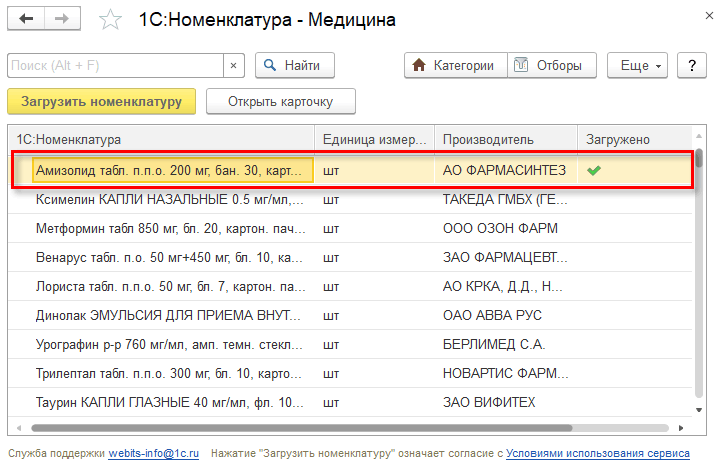
При групповой загрузке номенклатуры, для которой не был предварительно загружен/сопоставлен вид номенклатуры, откроется форма, в которой для каждой строки необходимо выбрать/сопоставить или создать вид номенклатуры.
Создать виды номенклатуры сразу для всех строк номенклатуры можно нажатием кнопки Создать виды номенклатуры автоматически . Завершив настройку видов номенклатуры, необходимо нажать кнопку ОК , после чего произойдет загрузка всех карточек номенклатуры.

Загрузка номенклатуры с характеристиками
В форме Добавление номенклатуры из сервиса 1С:Номенклатура возможны два варианта представления характеристик номенклатуры: линейный и с группировкой по номенклатуре. В первом случае каждая характеристика номенклатуры будет представлена как отдельная позиция номенклатуры, во втором – характеристики номенклатуры будут сгруппированы по номенклатуре. Для того чтобы переключить режим просмотра характеристик, необходимо нажать правую клавишу мыши в таблице формы загрузки, перейти к строке меню Режим просмотра и выбрать режим просмотра: Список без группировки или Группировать характеристики по номенклатуре .
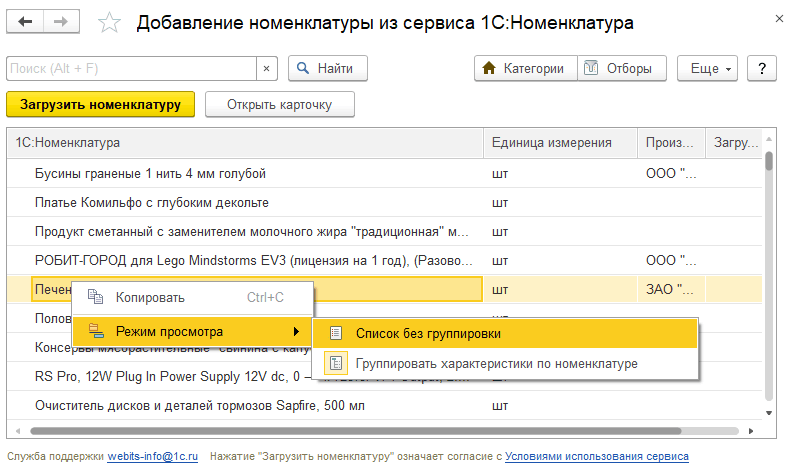
Возможны следующие варианты загрузки характеристик:
■ Не загружать характеристики . Будет загружена только номенклатура, характеристики загружены не будут. В дальнейшем загрузка характеристик для этой номенклатуры будет недоступна. Режим рекомендуется использовать, если потребность в характеристиках номенклатуры отсутствует.
■ Создать все характеристики . С номенклатурой будут загружены все ее характеристики. Следует обратить внимание на их количество: при наличии большого объема данных время ожидания загрузки из сервиса в базу может увеличиться.
■ Выбрать характеристики для загрузки . Будет загружена номенклатура с характеристиками, которые будут выбраны вручную или подобраны с помощью отборов.
Флажками необходимо отметить характеристики для загрузки и нажать кнопку Выбрать . Для отображения реквизитов характеристик необходимо нажать на гиперссылку Показать отборы , после чего появится таблица реквизитов характеристик, изменение которых повлечет изменение в списке самих характеристик – будут отображаться только те характеристики, которые соответствуют указанному значению реквизита.

Если категория номенклатуры не была ранее загружена, необходимо выбрать и сопоставить вид номенклатуры или загрузить категорию из сервиса. Выбранный вид номенклатуры может не поддерживать характеристики. В таком случае на каждую характеристику выбранной номенклатуры будет создан отдельный элемент номенклатуры, т. е. загрузка номенклатуры произойдет без поддержки характеристик.
После завершения работы с характеристиками и видом номенклатуры необходимо нажать кнопку ОК – произойдет загрузка номенклатуры и характеристик. Загруженная номенклатура и характеристики будут отмечены зелеными флажками в форме загрузки номенклатуры. Если были выбраны не все характеристики номенклатуры, рядом с номенклатурой появится полый зеленый флажок, выбранные (загруженные) характеристики будут отмечены сплошным зеленым флажком.

При загрузке без поддержки характеристик номенклатура отмечается зеленым флажком, а ее характеристики – серым.
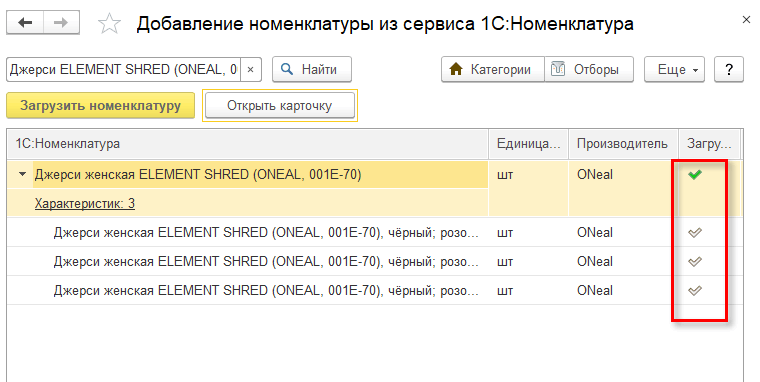
Загрузка отдельных характеристик такой номенклатуры будет недоступна. Появится уведомление о том, что выбранная номенклатура была загружена в режиме без поддержки характеристик.

Возможно загрузить дополнительные характеристики для номенклатуры, которая была загружена в режиме, поддерживающем характеристики, выбрав их в списке номенклатуры и нажав кнопку Загрузить номенклатуру . Поскольку выбрана конкретная характеристика, а вид номенклатуры был настроен ранее, форма настройки загрузки номенклатуры не появится.
Если было выбрано несколько позиций номенклатуры с характеристиками, появится двухстраничная форма групповой загрузки номенклатуры. На первой странице необходимо выбрать виды номенклатуры и нажать кнопку Далее . На второй странице необходимо указать режимы загрузки характеристик и выбрать характеристики для загрузки. При выделении строки номенклатуры в подвале формы появится более подробная информация о количестве создаваемых элементов по этой номенклатуре. По окончании работы с характеристиками необходимо нажать кнопку ОК , после чего произойдет загрузка номенклатуры и характеристик.

После загрузки в базу в столбце Загружена появится зеленый флажок. В справочнике Номенклатура будет создан и заполнен данными новый элемент.
■ Из карточки номенклатуры ( Справочники – Загрузить номенклатуру из сервиса ). Нужно открыть карточку интересующей номенклатуры, нажав кнопку Открыть карточку . В форме просмотра карточки нажать кнопку Загрузить номенклатуру или на гиперссылку Загрузить .

■ Из формы списка справочника Номенклатура ( Справочники – Номенклатура ). Нужно открыть справочник Номенклат ура и в группе команд 1С:Номенклатура нажать кнопку Загрузить номенклатуру . В форме Добавление номенклатуры из сервиса 1С:Номенклатура выбрать интересующую номенклатуру.

При нажатии кнопки Загрузить номенклатуру происходит создание новой номенклатуры в базе, заполненной на основании карточки сервиса.

По умолчанию она обновляется автоматически. Можно перевести обновление на ручное – обновление будет происходить при участии пользователя.

Для просмотра карточки номенклатуры необходимо нажать кнопку Открыть карточку в форме Добавление номенклатуры из сервиса 1С:Номенклатура .

В карточке отображается подробная информация о номенклатуре: значение реквизитов, состав характеристик, сведения о производителе, описание.
Если из карточки уже была создана номенклатура, из формы просмотра по гиперссылке Номенклатура программы можно перейти к элементу справочника Номенклатура . Если в базе ее нет, будет отображаться гиперссылка Загрузить .

8.1.2. Загрузка категорий из сервиса
Для загрузки категорий из сервиса в базу необходимо перейти на форму Загрузка категорий 1С:Номенклатуры ( Справочники – Загрузить виды номенклатуры из сервиса ).
В дереве категорий нужно выделить интересующие категории сервиса «1С:Номенклатура» флажками и нажать кнопку Загрузить категории .

Для единичной загрузки категорий доступны два режима:
■ Загрузить выбранную категорию . Категория загружается в информационную базу со всеми дополнительными реквизитами и значениями. При загрузке возможен выбор режима сохранения иерархии категории (количество родительских групп, которые будут загружены вместе с выбранной категорией). По умолчанию выбрано значение Не сохранять иерархию – при данном режиме загрузка групп производиться не будет. Также можно сохранить всю иерархию или только определенное количество уровней. Последний уровень иерархии – это группа, в которой располагается категория.

■ Привязать категорию к виду номенклатуры . В данном режиме загрузки новый элемент вида номенклатуры не создается, а происходит привязка выбранной категории к указанному виду номенклатуры, при этом произойдет объединение дополнительных реквизитов загружаемой категории с дополнительными реквизитами существующего в информационной базе вида номенклатуры. Допускается привязка нескольких категорий к одному виду номенклатуры.

Если в форме загрузки категорий были отмечены несколько категорий или группа категорий, в форме выбора режима загрузки будут доступны три варианта загрузки:
■ Загрузить категории по отдельности . На каждую категорию будет создан отдельный вид номенклатуры со всеми дополнительными реквизитами и значениями. Доступен выбор режима загрузки групп категорий (иерархии групп).
■ Загрузить категории с объединением в новый вид номенклатуры . Выбранные категории будут привязаны к одному виду номенклатуры. Запись нового вида номенклатуры в информационную базу производиться не будет. После загрузки откроется форма вида номенклатуры с уже привязанными категориями.
■ Привязать категории к виду номенклатуры . Загрузка нескольких категорий с привязкой к одному виду номенклатуры.

К одному виду номенклатуры допускается привязывать неограниченное количество категорий, всегда есть возможность выбрать дополнительные категории для привязки. В форме вида номенклатуры в поле категории необходимо нажать кнопку Выбрать . Откроется форма выбора категорий в режиме Только выбранные .
.
Для привязки дополнительных категорий необходимо нажать кнопку Только выбранные . Отобразится все дерево категорий, в котором можно отметить дополнительные категории и нажать кнопку Выбрать .
При выборе одной категории откроется двухстраничная форма заполнения вида номенклатуры. На первой странице появится перечень основных реквизитов, которые будут заполнены после привязки, на второй странице – перечень дополнительных реквизитов.
При выборе нескольких категорий форма привязки откроется в режиме одной страницы для возможности просмотра и создания дополнительных реквизитов и значений. Основные реквизиты при множественной привязке заполняются непосредственно в форме вида номенклатуры.
Двухстраничная форма (привязка одной категории):
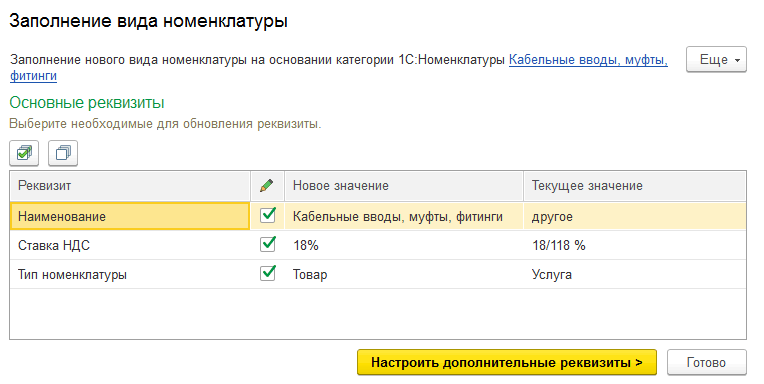

Одностраничная форма (привязка нескольких категорий):

На странице дополнительных реквизитов есть возможность автоматически создать дополнительные реквизиты и значения, нажав на кнопку Создать недостающие реквизиты и значения .
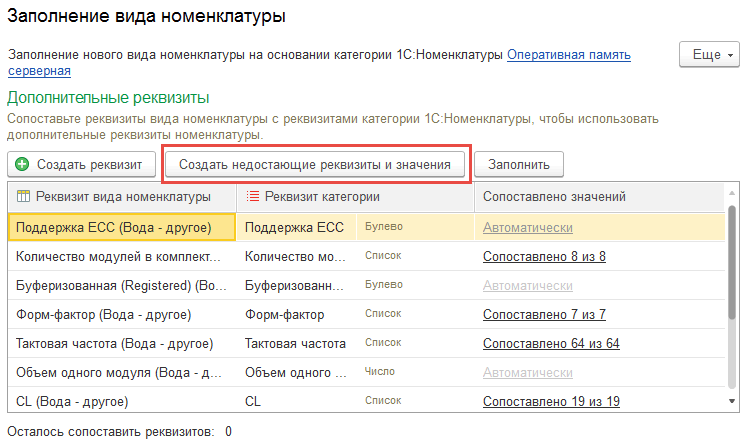
При успешной загрузке появится оповещение о том, что категории загружены, и форма закроется. В справочнике Виды номенклатуры будет создан и заполнен по данным из сервиса новый элемент.

При выборе категории в дереве категорий доступен просмотр карточки категории: описание основных и дополнительных реквизитов. В поле Вид номенклатуры для загруженных категорий возможно перейти по гиперссылке к виду номенклатуры в базе.

Загрузка категорий также доступна из формы Вид номенклатуры . Необходимо нажать кнопку Добавить виды номенклатуры из сервиса 1С:Номенклатура для перехода к форме Загрузка категорий 1С:Номенклатуры .
8.1.3. Поиск номенклатуры по штрихкоду
В сервисе реализована возможность поиска номенклатуры по штрихкоду. Для этого необходимо перейти в форму списка Номенклатура и нажать кнопку Поиск по штрихкоду .
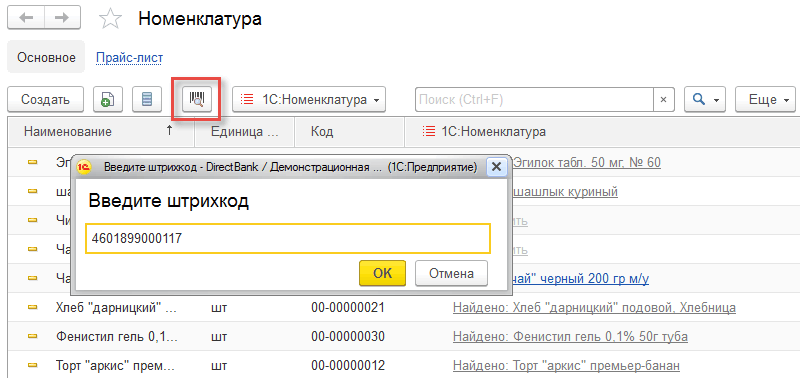
Если в сервисе найдена номенклатура с таким штрихкодом, то будет открыта для просмотра карточка этой номенклатуры, откуда можно создать новый элемент справочника Номенклатура .
Если поиск по штрихкоду осуществляется из документа, откроется Форма поиска номенклатуры по штрихкоду , в таблицу которой будет занесен введенный штрихкод, а также будет указана номенклатура сервиса, если она была найдена.
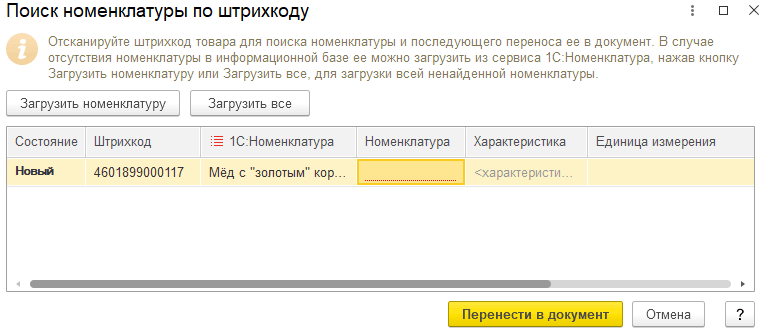
Для просмотра номенклатуры сервиса можно открыть ее карточку (кликнуть два раза в поле 1С:Номенклатура и нажать кнопку Открыть ). Для создания номенклатуры в базе необходимо нажать кнопку Загрузить номенклатуру . В поле Номенклатура появится ссылка на новый элемент.
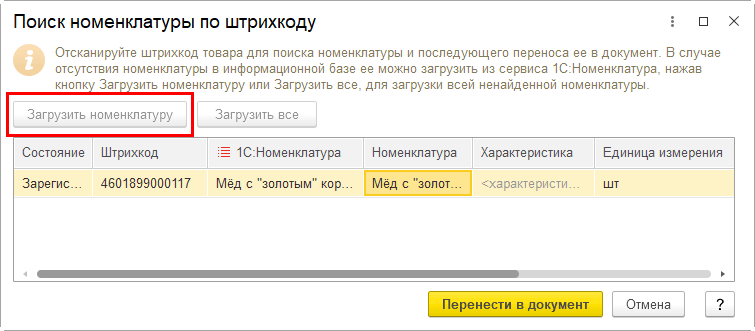
После нажатия на кнопку Перенести в документ вся созданная номенклатура будет перенесена в таблицу документа, из которого был произведен ввод штрихкода.
Форма предварительного просмотра нескольких карточек с кнопками навигации появляется, если по одному штрихкоду найдено несколько карточек.
8.1.4. Автоматическое сопоставление номенклатуры
Для автоматического сопоставления номенклатуры информационной базы с «1С:Номенклатурой» необходимо использовать форму Сопоставление номенклатуры с сервисом 1С:Номенклатура .

Вызов формы сопоставления номенклатуры осуществляется через командную панель формы списка справочника Номенклатура (группа команд 1С:Номенклатура – Сопоставить выделенное/Сопоставить все ) или через гиперссылку колонки статуса сопоставления.

Поиск соответствия номенклатуры в сервисе происходит в момент открытия формы Сопоставление номенклатуры с сервисом 1С:Номенклатура .
Поиск номенклатуры в сервисе может осуществляться:
■ по штрихкоду номенклатуры;
■ по наименованию номенклатуры.
Если для номенклатуры были заведены штрихкоды, в первую очередь поиск осуществляется по ним. Если штрихкоды не заведены – поиск может производиться по наименованию номенклатуры. Возможен ручной поиск номенклатуры в сервисе.
После окончания поиска соответствий в сервисе в табличной части формы будет указана сопоставляемая номенклатура. Если для номенклатуры был найден вариант по штрихкоду, его представление появится в колонке 1С:Номенклатура .
Колонки списка формы Сопоставление номенклатуры с сервисом 1С:Номенклатура :
■ Номенклатура – ссылка на номенклатуру информационной базы;
■ Проверено – флажок проверки номенклатуры. При сохранении сопоставлений номенклатуры сохраняются соответствия, отмеченные данным флажком;
■ 1С:Номенклатура – представление номенклатуры сервиса. При двойном нажатии открывается карточка номенклатуры. Если вариант номенклатуры сервиса не подобран, в колонке отображается гиперссылка Выбрать , при нажатии на которую открывается форма подбора номенклатуры;
■ Х – колонка с гиперссылкой для очистки соответствия.
Для отображения вариантов номенклатуры, соответствующих наименованию текущей номенклатуры, необходимо нажать кнопку Показать варианты . В табличной части Варианты 1С:Номенклатуры появится список вариантов для сопоставления.
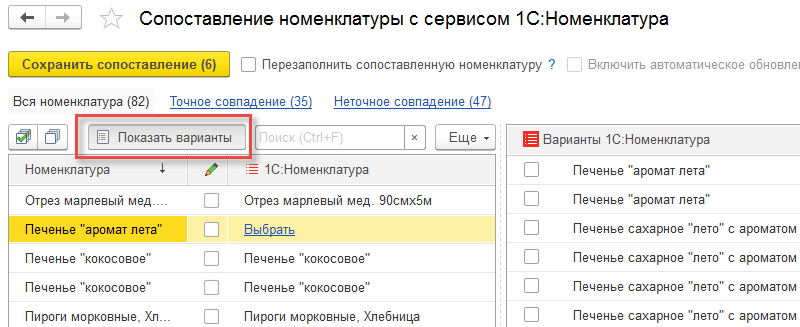
Если среди найденных вариантов есть подходящий, необходимо отметить его флажком. Автоматически у номенклатуры будет установлен флажок в колонке Проверено .
Чтобы выбрать номенклатуру вручную из формы списка номенклатуры сервиса, необходимо нажать на гиперссылку Выбрать . Флажок проверки будет установлен автоматически.
После завершения сопоставления проверенные варианты необходимо сохранить, нажав кнопку Сохранить сопоставление .
Если при сохранении сопоставлений проверенных вариантов не будет, система выдаст соответствующее уведомление, сохранение будет прервано.
После сохранения сопоставлений форма закроется, в форме списка номенклатуры в строках сопоставленной номенклатуры в колонке 1С:Номенклатура отобразится представление номенклатуры сервиса.
Возможны следующие варианты представления статуса сопоставления номенклатуры:
■ Сопоставить – номенклатура не сопоставлена;
■ Найдены варианты – номенклатура сопоставлялась, ни один вариант не выбран;
■ Найдено: [Представление номенклатуры] – номенклатура сопоставлялась, был выбран один из вариантов, сопоставление не было сохранено;
■ [Представление номенклатуры] – номенклатура сопоставлена.
Если для номенклатуры информационной базы ведутся характеристики, в форме сопоставления на каждую характеристику такой номенклатуры будет добавлена отдельная строка. Таким образом, сопоставление номенклатуры будет происходить в связке с характеристикой.

При привязке характеристик возможны следующие варианты сопоставления:
■ Характеристики номенклатуры информационной базы сопоставляются с характеристиками номенклатуры сервиса, при этом характеристики сопоставляются в рамках одной номенклатуры (как со стороны информационной базы, так и со стороны сервиса) – в таком случае сама номенклатура информационной базы автоматически привязывается к «1С:Номенклатуре».
■ Характеристика номенклатуры информационной базы сопоставляется с номенклатурой сервиса. При таком режиме сопоставления номенклатура-владелец характеристики не сопоставляется с номенклатурой сервиса, функциональность по обновлению становится недоступна.
■ Характеристики номенклатуры информационной базы сопоставляются с характеристиками сервиса, принадлежащими разным номенклатурам. При таком режиме сопоставления номенклатура-владелец характеристики не сопоставляется с номенклатурой сервиса, функциональность по обновлению будет недоступна.
При сопоставлении номенклатуры в режиме, не поддерживающем обновление, в форме номенклатуры в поле 1С:Номенклатура будет отображаться гиперссылка с количеством сопоставленных характеристик. При нажатии на нее открывается форма сопоставления номенклатуры. Элементы, отвечающие за переключение режима обновления, будут отсутствовать.

В форме списка номенклатуры в колонке 1С:Номенклатура также будет отображаться гиперссылка с количеством сопоставленных характеристик.

Настройки сопоставления
При сопоставлении номенклатуры возможно ее автоматическое заполнение по данным сервиса (происходит покупка карточки), а также включение режима автоматического обновления в момент сохранения сопоставления. Настройки сопоставления расположены в шапке формы.

Если в настройках сопоставления был установлен флажок Перезаполнять сопоставленную номенклатуру , то при сохранении сопоставления происходит покупка карточки номенклатуры, заполнение номенклатуры, а также будет сопоставлен вид номенклатуры с соответствующей категорией сервиса. Если были установлены новые соответствия по видам номенклатуры, система предложит перейти к ним для заполнения.

При нажатии кнопки Перейти к видам номенклатуры откроется форма списка видов номенклатуры с отбором по сопоставленным видам номенклатуры.
Отборы в форме сопоставления
В форме сопоставления существуют следующие варианты отборов сопоставляемой номенклатуры:
■ Вся номенклатура – все варианты соответствий;
■ Точное совпадение – соответствия, найденные по штрихкодам;
■ Неточное совпадение – соответствия не найдены по штрихкодам.
Можно дополнительно настроить список, нажав кнопку Настроить список .
8.1.5. Помощник обновления данных
Для упрощения процесса обновления номенклатуры и видов номенклатуры предназначен помощник обновления данных ( Справочники – Обновление данных ). Перед обновлением необходимо, чтобы «Виды номенклатуры» были сопоставлены с «Категориями номенклатуры» в сервисе, «Номенклатура» в базе с «Номенклатурой» в сервисе.
Обновление видов номенклатуры
В списке доступны для обновления и редактирования виды номенклатуры, у которых установлен ручной режим обновления. Для обновления необходимо перейти по гиперссылке колонки Обновление у каждого вида номенклатуры.

Когда реквизиты вида номенклатуры в информационной базе отличны от значений в сервисе «1С:Номенклатура», они появляются в списке реквизитов.

У реквизитов, которые не требуют обновления, необходимо в строке снять флажок.
При нажатии на кнопку Готово вид номенклатуры заполняется на основании данных сервиса, форма закрывается. При нажатии на кнопку Обновлять все автоматически «Вид номенклатуры» устанавливается в режим автоматического обновления.
Для полноценного обновления номенклатуры необходимо сопоставление дополнительных реквизитов, реквизитов характеристик. Для перехода к сопоставлению нужно нажать кнопку Настроить дополнительные реквизиты .

В табличной части отображаются дополнительные реквизиты «Вида номенклатуры» в базе и категории, которой сопоставлен вид в сервисе. В случае совпадения имени дополнительного реквизита с именем реквизита сервиса соответствие проставляется автоматически. Сопоставление значений производится в ручном режиме. Необходимо перейти по гиперссылке колонки Сопоставлено значений .

На форме Сопоставление значений реквизитов значениям категории сервиса необходимо сопоставить значения информационной базы. Нужно в таблице Значение информационной базы перейти к нужному значению и нажать кнопку Выбрать . Для группового сопоставления нажать кнопку Выбрать все .
В случае совпадения имени значения в базе с именем значения категории соответствие проставится автоматически. Если в базе нет значений, соответствующих значениям категории, их можно создать, нажав на кнопку Создать значение .
Обновление номенклатуры
Когда реквизиты номенклатуры в информационной базе отличны от значений в сервисе «1С:Номенклатура», они появляются в списке реквизитов.
Возможно групповое и индивидуальное обновление номенклатуры. Чтобы была обновлена только выбранная номенклатура, необходимо нажать кнопку Обновить номенклатуру . Кнопка Обновить все предназначена для обновления всего списка номенклатуры.
Для изменения обновляемых реквизитов следует перейти по гиперссылке в колонке Обновление реквизитов у номенклатуры.

На форме Изменения номенклатуры у реквизитов, которые не требуют обновления, необходимо снять флажок.
У номенклатуры может быть не сопоставлен Вид номенклатуры с категорией сервиса «1С:Номенклатура». В таком случае выводится соответствующее уведомление.

После сопоставления вида и категории станут доступны для обновления дополнительные реквизиты.
Для отображения в списке видов номенклатуры и номенклатуры с выбранным режимом автоматического обновления необходимо установить флажок Показывать обновляемые автоматически .

8.1.6. Сопоставление номенклатуры базы и сервиса
При создании нового элемента номенклатуры в процессе заполнения реквизитов система пытается найти подходящие варианты карточек сервиса «1С:Номенклатура». В случае если были обнаружены подходящие варианты, пользователь может привязать номенклатуру к карточке сервиса «1С:Номенклатура» и заполнить открытый элемент на основании выбранной карточки.
У поля 1С:Номенклатура для перехода к выбору номенклатуры сервиса нужно нажать кнопку Выбрать .
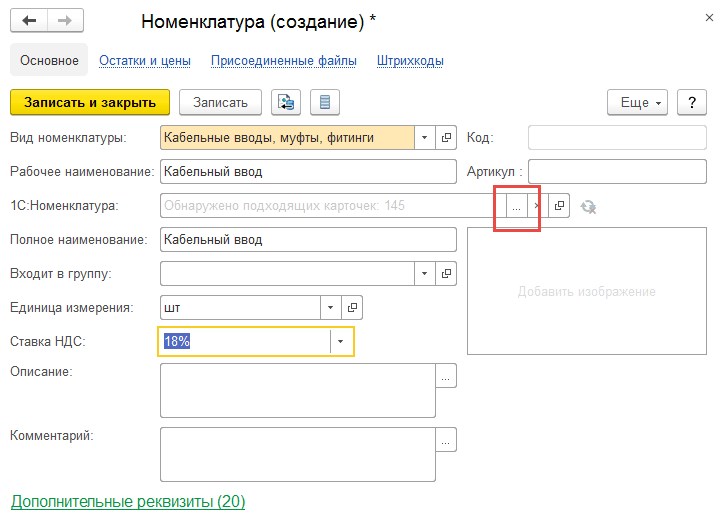
В списке предлагаемых системой вариантов перейти к нужной карточке и нажать кнопку Выбрать .
После выбора номенклатуры сервиса откроется форма заполнения номенклатуры. Если заполняемая номенклатура еще не была записана в информационную базу и не был обнаружен вид номенклатуры, сопоставленный с категорией сервиса, в шапке формы заполнения появится переключатель, с помощью которого можно выбрать вариант действий с видом номенклатуры.

■ Создать новый вид номенклатуры автоматически .
При данном варианте вид номенклатуры будет создан автоматически после нажатия кнопки Заполнить и установлен в качестве вида номенклатуры заполняемого объекта.
■ Выбрать существующий вид номенклатуры .
В данном режиме пользователь самостоятельно выбирает вид номенклатуры в информационной базе и при необходимости сопоставляет его с категорией сервиса.
Если окно заполнения номенклатуры вызывается для уже записанного элемента номенклатуры и при этом вид номенклатуры данной номенклатуры не сопоставлен с категорией сервиса, в подвале формы будет выведено соответствующее уведомление. При нажатии на гиперссылку Сопоставить вид номенклатуры с категорией сервиса откроется окно привязки вида номенклатуры к категории.

Если происходит привязка новой номенклатуры к номенклатуре сервиса, имеющей характеристики, в таблице формы заполнения будет отображаться строка с гиперссылкой характеристик. При нажатии на гиперссылку откроется окно подбора характеристик. Выбранные характеристики будут созданы автоматически при записи номенклатуры.
Для сопоставления/загрузки дополнительных характеристик уже привязанной номенклатуры необходимо открыть форму сопоставления характеристик, нажав на гиперссылку Сопоставлено характеристик на форме номенклатуры.

При нажатии на гиперссылку откроется форма сопоставления характеристик, в левой таблице которой будут отображаться несопоставленные характеристики номенклатуры информационной базы, справа – ее сопоставленные характеристики. Используя кнопки Выбрать , Убрать , можно управлять привязкой характеристик. Нажав кнопку Загрузить характеристику , можно произвести загрузку характеристики, выбранной в правой таблице формы.
В форме элемента справочника Номенклатура будет заполнено поле 1С:Номенклатура . Обновление будет производиться в ручном режиме. Для автоматического обновления необходимо выбрать вариант Автоматическое обновление .
8.1.7. Сопоставление вида номенклатуры и категории сервиса
Привязка категорий к виду номенклатуры осуществляется через поле выбора Категория 1С:Номенклатуры в форме элемента справочника Вид номенклатуры .
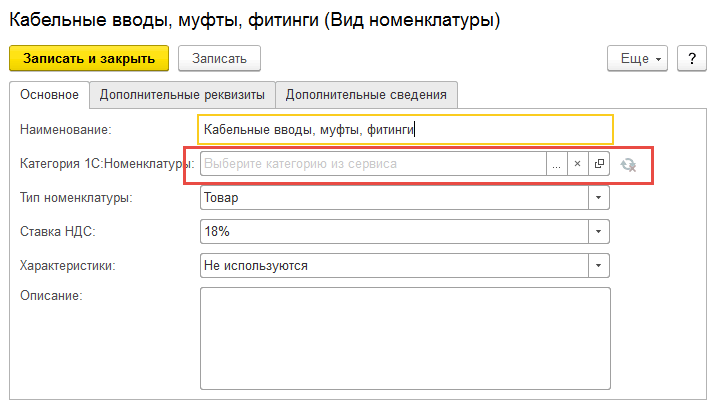
В данной форме необходимо нажать кнопку Выбрать . Будет осуществлен переход к форме загрузки категорий «1С:Номенклатуры». Нужно перейти к нужной категории (можно использовать поиск: ввести в строке поиска наименование категории) и нажать кнопку Выбрать .

После выбора категории можно сопоставить реквизиты и характеристики, нажав кнопку ручного обновления.
Источник
Если возникает ошибка при фискализации чека: “1С “Признак способа расчета” в строке №1 не заполнен”, то проверьте заполненность данных в столбце “Способ расчета” в таблице услуг.
Неверное кол-во в чек касса Атол, 1с Розница
- ☑База знаний 1С Ꙭ
- Неверное кол-во в чек касса Атол, 1с Розница
Рейтинг: 4/5 — 1
голосов
Один из клиентов, столкнулся с проблемой! При печати фискального чека в 1С розница на чеке выдает не правильное кол-во. В ОФД – так же выходит не правильное кол-во товара (не такое как в реализации). При всё этом сумма – правильная. Чек печатают на осовании ПКО. Приходный кассовый ордер делают на основании Реализации товара. Из ПКО как и из документа Эквайринговые операции — сумма в чеке не правильная:

Разобравшись в проблеме, нашел решение:
Заходим в Администрирование – подключаемое оборудование – подключаемое оборудование – ККТ с передачей данных;
Правкой кнопкой мыши выбираем нужную нам кассу атол (обработку) – изменить.
Переходим в вкладку — фискальные данные.

Снизу видим реквизит. По умолчанию стоит: разделять сроки или зачитывать суммы. Меняем на «не контролировать» — записать и закрыть! После этого пробуем пробить новый чек!
Добрый день! Пишу загрузку остатков номенклатуры в документ «Вводостатковтоваров «(Альфа-Авто: Автосалон+Автосервис+Автозапчасти. Редакция 4.1 (4.1.01.20), платформа 8.2 (8.2.14.533))из dbf-файла. Не получается победить загрузку в табличную часть, загружаю запчасти, в справочнике «ТипыНоменклатуры» стоит «Учет по характеристикам не ведется» , как это отразить в обработке, чтобы не было вот такой ругани : Заполняется накладная номер ПРН0001951 поставщик При записи < Ввод остатков товаров ПРН0001951 от 24.10.2008 0:00:00 > обнаружены ошибки : Таблица < Товары > значение колонки < Характеристика номенклатуры > не заполнено ! Строка номер 1 Из-за возникших ошибок операция записи была отменена. сама процедура:
смотреть в отладчике в какой момент ругается и что за условие отрабатывает
Тэги: 1С 8
Комментарии доступны только авторизированным пользователям
При записи/создании номенклатуры 1С выдает такую ошибку. Поясните пожалуйста что это значит? и как это исправить?
Для у единицы измерения не задан коэффициент! Он будет установлен равным 1.
Ошибка записи справочника ЕдиницыИзмерения — Базовая единица измерения
{ВнешняяОбработка.APPLIX_RU_ЗагрузкаИзExcel_ЗМ.МодульОбъекта(77643)}: Ошибка при вызове метода контекста (Записать): Значение поля «Владелец» не заполнено или заполнено неверно
Для у единицы измерения не задан коэффициент! Он будет установлен равным 1.
Ошибка записи справочника ЕдиницыИзмерения — Базовая единица измерения
{ВнешняяОбработка.APPLIX_RU_ЗагрузкаИзExcel_ЗМ.МодульОбъекта(77643)}: Ошибка при вызове метода контекста (Записать): Значение поля «Владелец» не заполнено или заполнено неверно
Вопрос второй: В инфо панели экселлона выдана такая ошибка, поясните что это значит и как это исправить?
Начало распознавания: 17.04.2020 19:48:17
150 Загрузка. Товары. Пропуск строки
150 Загрузка. Товары. Пропуск строки
150 Загрузка. Товары. Пропуск строки
150 Загрузка. Товары. Пропуск строки
150 Загрузка. Товары. Пропуск строки
150 Загрузка. Товары. Пропуск строки
150 Загрузка. Товары. Пропуск строки
150 Загрузка. Товары. Пропуск строки
Окончание распознавания: 17.04.2020 19:52:06
Скорость: 229
что значит «150 Загрузка. Товары. Пропуск строки»? 150 строка?
